Win10如何查看流量偷跑 Win10数据使用量显示为0的解决方法
Win10系统相比Win7增了许多功能,比如内置无线网络共享,这样就不用安装第三方WiFi共享软件了。Win10有个像手机里的流量统计查询功能,很实用,是网络流量数据记录工具,能查看使用了多少流量,哪个应用花的流量多,哪个程序偷跑流量。当然,在任务管理器中也能查看程序的使用流量。Win10的数据使用量在哪里?Win10如何打开数据使用量?Win10如何清零或重置数据使用量?打开数据使用量出现闪退该如何是好?Win10数据使用量一直显示是0,这是什么问题,如何解决?
Win10系如何查看数据使用量
1、选择开始按钮 在弹出的菜单中找到设置选项;
2、在打开的设置窗口中找到,网络和internet;
3、进入网络和internet 详细窗口,在左侧就可以看到数据使用量选项;
4、选择数据使用量,在右侧就可以看到统计信息,包括WiFi还有网线的流量饼状图;
5、选择使用量详细信息,进入详细信息画面,在详细信息画面中就可以看到不同应用程序使用的流量了。感觉和手机很像了。
6、加入流量统计的好处 可以更直观的看到那些应用程序使用的流量多那些在后台偷偷的跑流量,还是很有帮助的。
Win10重置、清零数据使用量步骤
1、使用快捷键“Win+R”打开运行窗口,输入“msconfig”后回车;
2、在打开的“系统配置”窗口中,选择“引导”,然后勾选“引导选项”中的“安全引导”,默认会选择“最小”,这时我们点击“应用”后确定,会弹出下面的窗口;
3、我们点击“重新启动”,这时电脑会重新并进入安全模式,开机时可能会要求输入密码;
4、带电脑进入安全模式后,我们直接快捷键“Win+E”打开文件资源管理器,然后按照以下路径打开:C:\Windows\System32\sru ,将里面的文件全选后删除;(注意:不是删除sru,只是删除里面的所有文件哦)
5、完成以上操作后,我们再次来到系统配置页面,将之前勾选的“完全引导”取消勾选,并点击“确认”,根据提示,选择重启电脑即可;
6、带电脑重新开机后,再次打开设置的“数据使用量”来看一下,是不是已经重新计数了呢?如果下次还需要重新统计的话,按照以上的步骤重新操作一遍即可。
Win10网络数据使用量全部为0怎么解决?
方法一:网络和internet中查看全部显示为0
原因分析:由于Diagnostic System Host服务打不开导致的。
解决办法:
1、按下Win+r组合键打开运行,在运行框中输入:services.msc 点击确定打开服务;
2、在服务界面找到 Diagnostic System Host 双击打开;
3、在打开的Diagnostic System Host属性窗口,将启动类型修改为 【自动】,点击 应用 -- 确定 即可;
4、启动Diagnostic System Host服务即可记录数据使用量。
方法二:在任务管理器中看到网络一栏数据全部是0
原因分析:网卡属性中的wifi选项被勾上了
解决办法:
1、在开始菜单单击右键,选择【网络连接】;
2、在以太网或WLAN上单击右键,在弹出的菜单中选择 属性按钮;
3、确保在网卡属性中将wifi 的勾选取消掉,点击确定保存即可解决!
win10打开数据使用量闪退的解决方法
1、首先按下Win+R,运行winver查看;
2、尝试进入安全模式,排除应用和驱动的影响是否存在问题。
尝试进入安全模式打开该“数据使用量”,进入安全模式方法:
可以长按Shift,同时点击开始-电源-重启,进入WinRE界面,点击疑难解答-高级选项-启动设置-重启,然后按下F4进入安全模式。
目前的唯一解决方法便是:在数据使用量单击右键,创建开始磁贴,然后退出,点击开始里的磁贴。
以上就是Win10网络数据查看工具数据使用量的打开步骤和清零方法。当你的数据使用量始终显示为0,那就要么在系统服务里开启Diagnostic System Host,也就是诊断系统主机,或者是无线网络适配器驱动没打开,导致无法统计流量数据。数据使用量是Win10系统的一个小工具,虽然很小,但是很温馨。毕竟Win10人性化体验。关注教程之家,解锁更多系统教程。
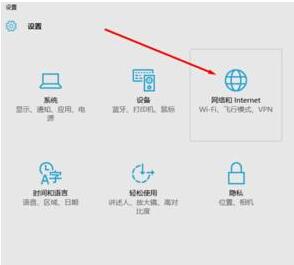

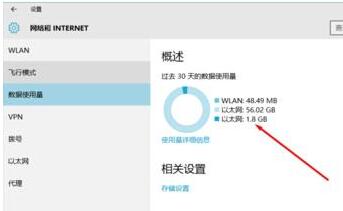



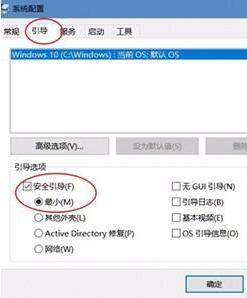
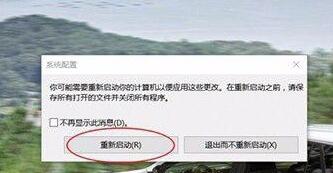
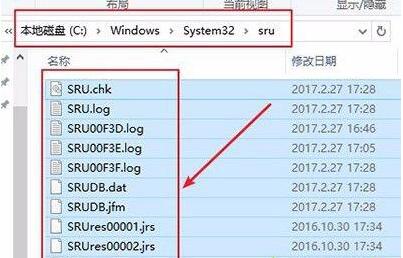

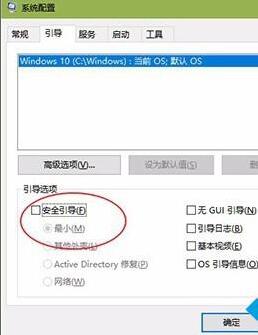
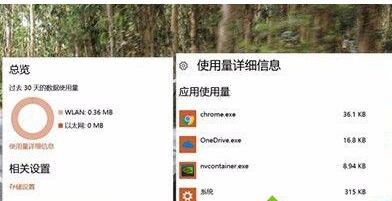



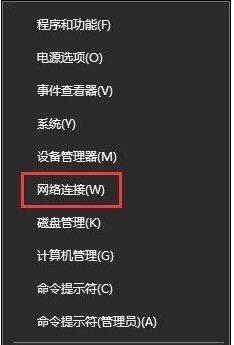
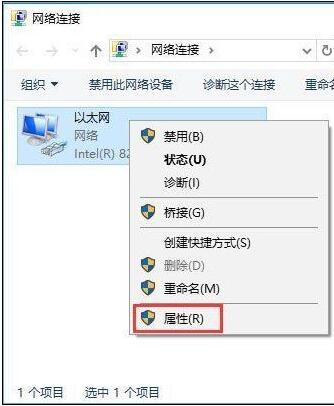
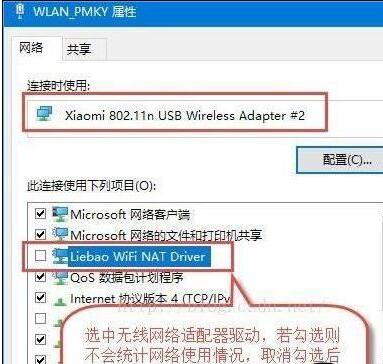




![win10系统桌面“我的电脑”图标不见了如何找回[多图]](https://img.jiaochengzhijia.com/uploads/allimg/200501/134P62S0-0-lp.png@crop@160x90.png)
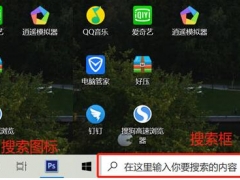
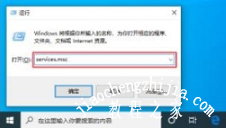

![win10桌面回收站不见了的原因及恢复方法[多图]](https://img.jiaochengzhijia.com/uploads/allimg/200511/0436025037-0-lp.png@crop@240x180.png)